Pesquisas recentes
Sem pesquisas recentes
Zendesk Team
Entrou em 28 de out. de 2021
·
Última atividade em 26 de fev. de 2025
Seguindo
0
Seguidores
2
Atividade total
81
Votos
0
Assinaturas
0
VISÃO GERAL DA ATIVIDADE
MEDALHAS
ARTIGOS
PUBLICAÇÕES
COMENTÁRIOS NA COMUNIDADE
COMENTÁRIOS EM ARTIGOS
VISÃO GERAL DA ATIVIDADE
Atividade mais recente por Zendesk Team
Zendesk Team criou um artigo,
O UltimateGPT Insights é dividido em três seções principais:
Cada seção é definida para fornecer insights sobre os dados de conversa do UltimateGPT para que você possa tomar decisões com base em dados sobre onde o agente de IA está tendo bom desempenho, quais tópicos estão gerando mais consultas e tráfego, bem como o maior retorno sobre seu investimento de tempo na criação de artigos da base de conhecimento.
Antes de abordarmos as seções, vamos mostrar os critérios de filtro que podem ser definidos na navegação superior.
Filtros
| Filtro | Descrição |
| Data | Selecione um período de tempo |
| Idioma | Filtra as conversas no idioma selecionado |
Top KPIs

Widget de conversa
O widget de conversa está relatando os volumes de chat mantidos pelo seu agente virtual. Os volumes de chat são divididos por conversas do UltimateGPT e conversas baseadas em intenção
| Widget | Descrição |
| Conversas do UltimateGPT | Conversas que incluem pelo menos uma resposta do UltimateGPT ou pelo menos uma ativação do nó do UltimateGPT no diálogo projetado |
| Conversas baseadas em intenção | Conversas projetadas no criador de diálogos com base em intenções que não incluíram respostas do UltimateGPT |
Widget de respostas do UltimateGPT
O widget de respostas do UltimateGPT relata o número de respostas geradas pelo UltimateGPT. O widget destaca duas situações possíveis do UltimateGPT: Resposta gerada e Não entendido.
| Widget |
Descrição |
| Resposta gerada |
O número de vezes que os agentes virtuais geraram uma resposta, seja uma conversa simples ou proveniente da base de conhecimento importada. Você pode rever o detalhamento do tipo de resposta do UltimateGPT passando o cursor do mouse sobre a barra de métricas. Conversa simples: número total de respostas geradas pelo UltimateGPT que não são baseadas nas bases de conhecimento importadas. Respostas das bases de conhecimento: número total de respostas geradas pelo UltimateGPT que são originadas das bases de conhecimento importadas. |
| Não entendido | A métrica analisa o número de vezes que os agentes virtuais não conseguiram encontrar um contexto relevante em uma base de conhecimento importada para responder a uma consulta do cliente. |
O detalhamento da métrica Resposta gerada está disponível desde 18 de agosto de 2023.

Knowledge Base Articles Insights
A seção de insights de artigos da base de conhecimento fornece mais insights sobre a resposta gerada quando a resposta foi proveniente da base de conhecimento.
Existem duas visualizações dos insights de artigos da base de conhecimento: a visualização em mapa de árvore e a visualização em tabela.
É possível alternar entre as duas visualizações usando o botão no canto superior direito
|
Visual |
Descrição |
|
|
A visualização em mapa de árvore destaca os artigos mais e menos usados pelo agente virtual para gerar uma resposta. Você pode visualizar os artigos mais e menos usados ativando os filtros rápidos na parte superior. Os ícones são ordenados em ordem crescente ou decrescente com base na sua seleção de filtro. Cada ícone representa um artigo em que:
|
 |
A visualização em tabela lista todos os artigos importados. Cada linha da tabela apresenta um artigo em que:
Funcionalidades:
|
Knowledge Base Gap Discovery
A seção de descoberta de lacunas na base de conhecimento foi projetada para ajudar você a descobrir os tópicos para os quais seu agente virtual não conseguiu encontrar um contexto relevante nas bases de conhecimento importadas para responder a uma consulta do cliente. Ela junta as mensagens em grupos de tópicos identificados para que você possa tomar decisões com base em dados sobre a melhor abordagem para acabar com essas lacunas de conhecimento.
No lado esquerdo, o gráfico de bolhas apresenta grupos de mensagens de clientes que não foram compreendidas pelo seu agente virtual. O gráfico de bolhas mostra os 10 principais tópicos mais frequentes perguntados pelos seus clientes.
As mensagens não compreendidas dos clientes são agrupadas todos os domingos às 23:59:59 UTC. Toda semana, nesse horário, seu agente virtual agrupará as mensagens relevantes não compreendidas em tópicos representados por um balão. Você pode navegar pelos grupos clicando no balão no qual visualizará as mensagens não compreendidas e o número de mensagens que pertencem ao grupo selecionado.
Você pode melhorar o conhecimento do agente virtual sobre cada tópico de uma das seguintes maneiras:
- Crie uma nova intenção por meio do recurso Assistente de intenção
Essa opção é ideal se você não tem intenção de abordar o tópico agrupado. Você pode simplesmente seguir as etapas para criar uma nova intenção, gerar expressões para essa intenção e projetar um fluxo. - Adicione mensagens a uma intenção existente
Se você acredita que já tem uma intenção que abrange o tópico em questão, pode adicionar mais expressões a ela e treinar seu modelo - Crie um artigo que aborde o tópico ausente na sua base de conhecimento
Você também pode criar um artigo que aborde o tópico ausente na sua central de ajuda. Essa ação deve ser executada fora do sistema Ultimate.
Editado 20 de fev. de 2025 · Zendesk Team
0
Seguidores
1
Votos
0
Comentários
Zendesk Team criou um artigo,
Pergunta
Onde posso visualizar as faturas do controle de qualidade do Zendesk?
Resposta
No controle de qualidade do Zendesk, navegue até Configurações da conta > Assinatura > Faturamento > Ver informações de faturamento > Histórico de faturamento. Isso se aplica apenas se você tiver um cartão de crédito cadastrado e tiver feito uma assinatura antes de junho de 2024.
Para obter mais informações sobre a visualização de faturas de sua conta do Zendesk, consulte o artigo: Gerenciamento de faturas.
Aviso sobre a tradução: este artigo foi traduzido por um software de tradução automática para oferecer a você uma compreensão básica do conteúdo. Medidas razoáveis foram tomadas para fornecer uma tradução precisa, no entanto, a Zendesk não garante a precisão da tradução.
Em caso de dúvidas relacionadas à precisão das informações contidas no artigo traduzido, consulte a versão oficial do artigo em inglês.
Editado 30 de jul. de 2024 · Zendesk Team
0
Seguidores
1
Votos
0
Comentários
Zendesk Team criou um artigo,
Este artigo ajuda os administradores e gerentes de conta a decidirem se devem configurar um ou vários espaços de trabalho no Zendesk QA. Entender os benefícios de cada opção pode ajudar você a otimizar o fluxo de trabalho de sua equipe e os processos de avaliação.
Este artigo abrange as seções a seguir:
Benefícios de um espaço de trabalho único
- Você pode avaliar conversas usando os mesmos critérios para todos.
- Se você tiver apenas uma instância de central de suporte e/ou um departamento pequeno, um único espaço de trabalho significa que você pode ter um painel geral. Nesse painel, você pode segmentar sua equipe em grupos menores conforme necessário.
- Equipes pequenas, equipes com uma hierarquia horizontal e equipes nas quais todos trabalham em várias conversas podem operar em um único espaço de trabalho, pois provavelmente medem tudo da mesma maneira.
- Um único espaço de trabalho facilita a configuração e a realização dos mesmos tipos de avaliações pelos mesmos agentes.
Benefícios de vários espaços de trabalho
- Você pode utilizar critérios de classificação diferentes dependendo dos usuários, o que pode fornecer mais informações ou insights diferentes.
- Se você usa instâncias diferentes da central de suporte e/ou tem departamentos diferentes em sua empresa, vários espaços de trabalho significam que você pode separar essas instâncias ou grupos, por exemplo, Suporte, Vendas, Sucesso do cliente.
- Vários espaços de trabalho ajudam a atender a estruturas de equipe complexas, como subequipes ou equipes que trabalham por categoria (por exemplo, equipes categorizadas por canal, nível, tópico ou tipo de cliente).
- Vários espaços de trabalho podem atender a equipes nas quais você deseja realizar diferentes tipos de avaliação de conversas nos mesmos agentes, por exemplo, avaliações de colegas e de gerentes, autoavaliações e avaliações de gerentes, reativas (por exemplo, conversas com tempo de resposta longo e CSAT ruim) e proativas (por exemplo, conversas escolhidas aleatoriamente).
Editado 12 de fev. de 2025 · Zendesk Team
0
Seguidores
1
Votos
0
Comentários
Zendesk Team criou um artigo,
Este artigo descreve como decidir quais categorias de classificação usar para avaliar conversas no Zendesk QA. As categorias de classificação adequadas ajudam a otimizar o processo de avaliação e a garantir avaliações de qualidade consistentes.
Este artigo abrange as seguintes seções:
- Categorias de redação
- Categorias de classificação comuns
- Uso de pesos diferentes
- Categorias de classificação críticas
Categorias de redação
Decidir como redigir suas categorias de classificação é crucial para a clareza e facilidade de uso.
Como redigir suas categorias
- Use nomes simples para as categorias para manter uma interface limpa e fácil de usar.
- Se for necessário adicionar mais contexto, acrescente detalhes na descrição ao editar uma categoria. Essa descrição será exibida quando você passar o mouse sobre o nome da categoria.
Por exemplo:
Categoria - Solução
Descrição - O agente forneceu uma solução ou uma solução alternativa para o cliente?

Categorias de classificação comuns
Existem inúmeras maneiras de criar um sistema de classificação. O segredo é descobrir o que funciona melhor para sua equipe.
As categorias de classificação mais usadas no Zendesk QA são:
- GPO (gramática/pontuação/ortografia) - O agente usou a ortografia, a gramática e a pontuação corretas? (Disponível como uma categoria do AutoQA)
- Compreensão/análise de causa raiz - O agente compreendeu totalmente o problema e sua causa raiz? (Disponível como uma categoria do AutoQA)
- Conhecimento técnico/processo - O agente usou o processo correto e ofereceu uma solução correta de acordo com as diretrizes internas? (A solução está disponível como uma categoria do AutoQA)
- Tom de voz - A resposta foi pessoal e seguiu o estilo de comunicação da marca? (Disponível como uma categoria do AutoQA)
- Evitar o próximo problema/Ir além - O agente antecipou os problemas futuros e se esforçou para ajudar a resolvê-los?
- Documentação - O agente documentou tudo internamente da forma correta?
Uso de pesos diferentes
Ajustar o peso de diferentes categorias pode destacar o que é mais importante para sua empresa ao responder às solicitações dos clientes.
Como usar pesos diferentes
- Reflita os valores de sua empresa e equipe nos pesos.
- Ajuste os pesos para demonstrar a importância de cada categoria. Por exemplo, entender a causa raiz de um problema pode ser mais importante do que a fazer a documentação.
- Consulte o guia de cálculo do Índice de qualidade interno (IQI) para ajustar os pesos adequadamente.
Categorias de classificação críticas
As categorias de classificação críticas são aquelas que, se ausentes, resultam na reprovação automática de todas as categorias nessa avaliação, levando a um score de 0%. Isso pode ser útil para monitorar a conformidade regulatória, por exemplo.
Editado 03 de set. de 2024 · Zendesk Team
0
Seguidores
1
Votos
0
Comentários
Zendesk Team criou um artigo,
Este artigo descreve diferentes métodos para avaliar as conversas de suporte ao cliente e os benefícios para sua equipe.
Este artigo abrange as seguintes seções:
Gerente avaliando as conversas dos agentes
Nessa abordagem tradicional, o gerente de suporte ao cliente (CS) ou um líder de equipe analisa o trabalho dos agentes e oferece feedback. Para equipes maiores, uma equipe ou um revisor de qualidade dedicado pode ser responsável por essa tarefa.
Esse método funciona bem para empresas com equipes estruturadas e com uma configuração hierárquica. Ele cria um fluxo de trabalho consistente, pois as mesmas pessoas avaliam o trabalho de todos, garantindo feedback uniforme e facilitando a comparação.
Avaliações por pares
Nas revisões por pares, os agentes avaliam o trabalho uns dos outros. Esse método é eficaz para equipes menores e empresas com uma cultura aberta. Os agentes podem aprender com seus colegas vendo como outros lidam com problemas semelhantes, compartilhando dicas e experiências.
Receber feedback de diferentes pessoas pode oferecer novas perspectivas sobre o processo de avaliação. Além disso, envolver mais pessoas no processo ajuda a abranger mais conversas. Essa abordagem promove uma cultura colaborativa, na qual os agentes ajudam uns aos outros a melhorar seu desempenho.
No entanto, pode ser desafiador comparar o desempenho dos agentes quando vários revisores estão envolvidos. Treinar todos sobre a avaliação de conversas e o monitoramento das avaliações pode tomar tempo, mas os benefícios podem ser significativos. O processo de calibração pode ajudar a alinhar os revisores quanto aos padrões de avaliação.
Autoavaliação
Nas autoavaliações, os agentes avaliam suas próprias conversas, avaliando criticamente suas respostas e vários aspectos de seu trabalho.
Como você investe tempo na contratação das pessoas certas, faz sentido confiar nelas para analisar e avaliar seu trabalho de maneira crítica.
Avaliação reativa
Com um grande volume de conversas, pode ser prático concentrar os esforços de feedback em casos onde se sabe que os problemas sejam comuns, como índices de CSAT ruins, conversas com muitas trocas de mensagens ou tempos de resposta longos.
Essa abordagem pode introduzir viés em seu índice de qualidade interno, mas é uma maneira rápida de ver o impacto positivo das análises de conversas em seus resultados.
É importante não misturar resultados de avaliação de conversas reativas e proativas (selecionadas aleatoriamente), pois as revisões reativas provavelmente terão pontuações mais baixas e não serão comparáveis às pontuações de avaliação proativa.
Editado 12 de fev. de 2025 · Zendesk Team
0
Seguidores
1
Votos
0
Comentários
Zendesk Team criou um artigo,
Como agente, você pode acessar o Zendesk QA para ver o feedback sobre seu trabalho, incluindo índices e comentários deixados em suas conversas, além de confirmar que você viu o feedback.
Você pode saber mais neste artigo ou assistir a este vídeo de visão geral.
Este artigo abrange as seguintes seções:
- Entrada no Zendesk QA
- Noções básicas das avaliações recebidas
- Gerenciamento de contestações
- Atualização de configurações pessoais
- Uso do painel
Entrada no Zendesk QA
Como entrar no Zendesk QA
- Use o link no convite enviado por e-mail para entrar pela primeira vez.
- Escolha um dos seguintes métodos de entrada: Gmail, Slack, link mágico ou e-mail e senha. As opções mais rápidas são Gmail ou Slack. Se você selecionar a opção de link mágico, receberá um e-mail com um link para entrar.
Noções básicas das avaliações recebidas
Ao entrar pela primeira vez no Zendesk QA, você acessa a página Atividade.
Nela, você pode ver todos os feedbacks deixados para você, incluindo comentários, índices e contestações.
Os ícones ao lado do assunto da conversa indicam se a conversa tem um índice geral positivo ou negativo e se ela tem um comentário. Se quiser, você pode filtrar as conversas com comentários.
Nessa página, você também pode verificar o feedback da pesquisa (CSAT ou CES) e as reações a avaliações ou respostas.
Como visualizar o feedback sobre uma conversa
- Selecione da lista uma conversa que recebeu feedback.
- Clique para acessar a conversa original.
- Copie o link de avaliação para compartilhá-lo.
- Visualize o score geral da avaliação, os comentários e os índices da categoria. Pode haver uma avaliação de toda a conversa ou de uma mensagem específica. Clique na mensagem para visualizar o score, os comentários e as classificações.
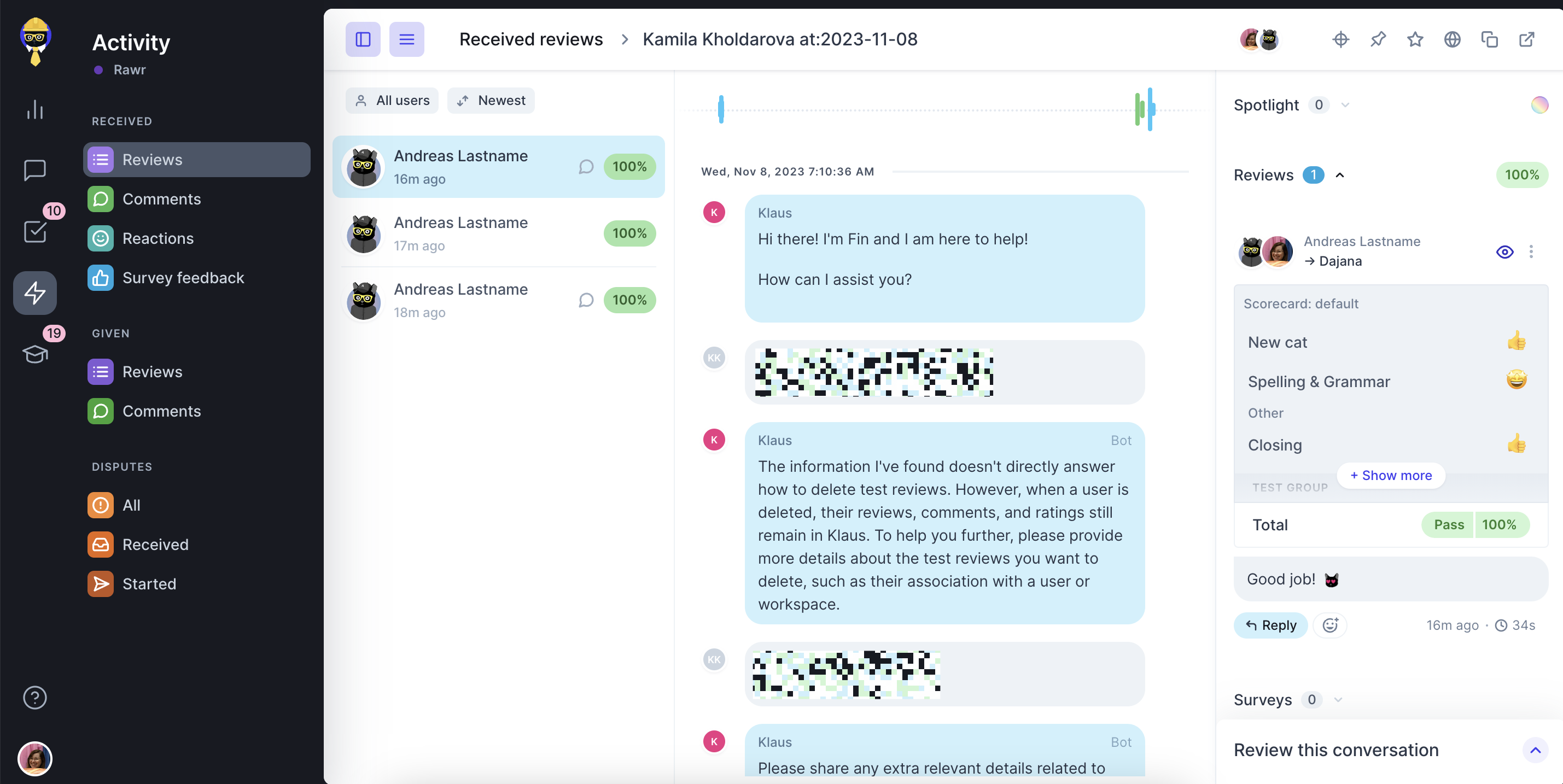
Gerenciamento de contestações
Se você não concordar com os índices de classificação, poderá sugerir um novo índice para uma categoria, embora isso não seja obrigatório. Você também pode deixar um comentário para o avaliador, que é obrigatório durante a contestação. Sua contestação pode ser enviada para o avaliador inicial ou transferida para outra pessoa, como um gerente do espaço de trabalho.
Como gerenciar uma contestação
- Sugira um novo índice para uma categoria (opcional).
- Deixe um comentário para o avaliador (obrigatório).
- Envie a contestação para o avaliador inicial ou encaminhe-a para um gerente do espaço de trabalho.
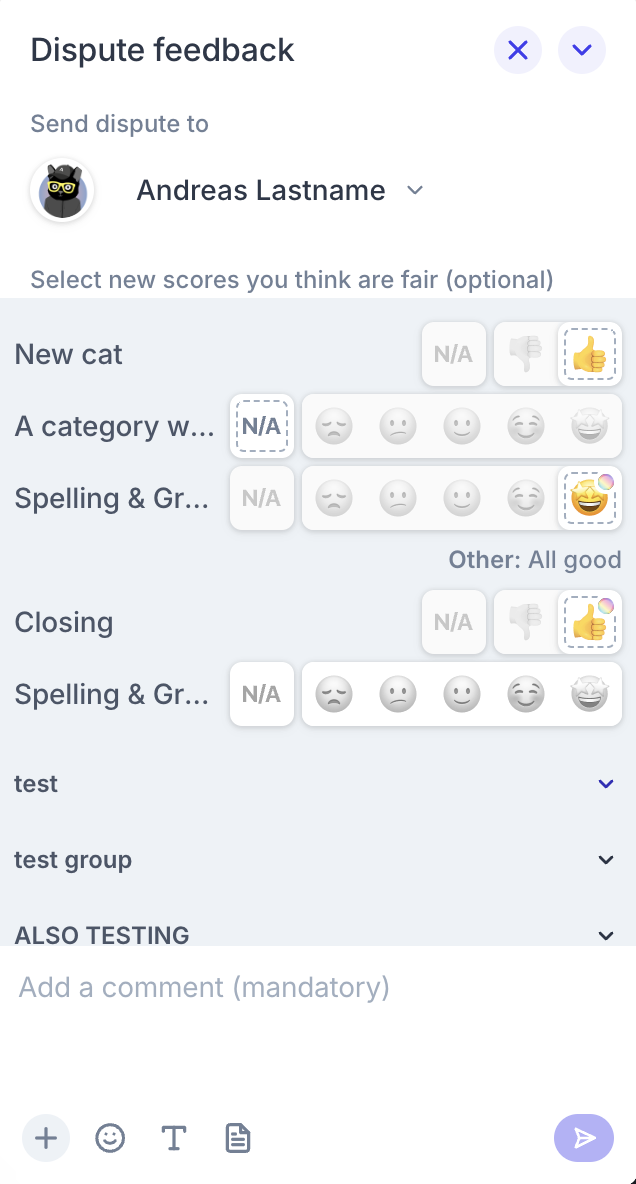
O avaliador pode ver suas sugestões nos índices dele e pode aceitar ou rejeitar a contestação.
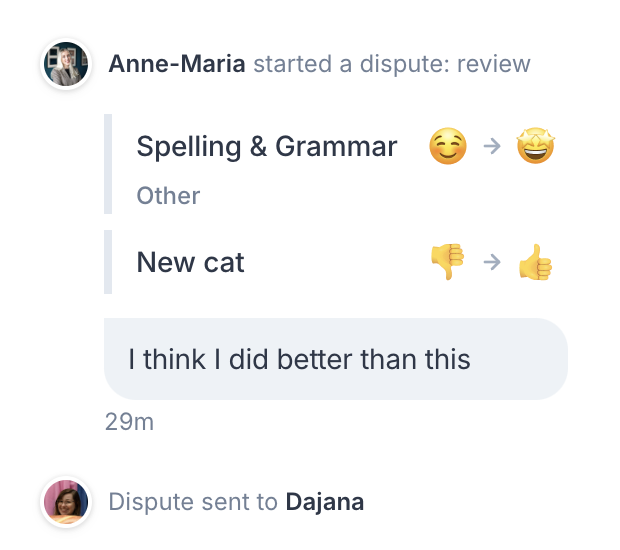
Além da avaliação em si, os avaliados também podem ser questionados e sugerir outro agente que deve receber o índice.
Os gerentes do espaço de trabalho, os gerentes da conta ou o administrador do Zendesk QA também podem criar contestações, se necessário. As notificações são enviadas para o criador e para o solucionador da contestação.
Atualização de configurações pessoais
Nas configurações pessoais, você pode:
- Editar configurações pessoais
- Mudar de conta (se você faz parte de várias contas no Zendesk QA)
- Sair
As configurações pessoais incluem:
- Configurações gerais, como seu nome e e-mail.
- Notificações, nas quais você pode escolher a frequência de recebimento de novas notificações de feedback por e-mail. Você também pode conectar sua conta do Slack para receber notificações lá.
- Entradas, onde você pode adicionar outras opções de entrada, como e-mail, Slack ou Gmail.
- Redefinir senha.
- Nova conta, onde você pode criar uma nova conta.
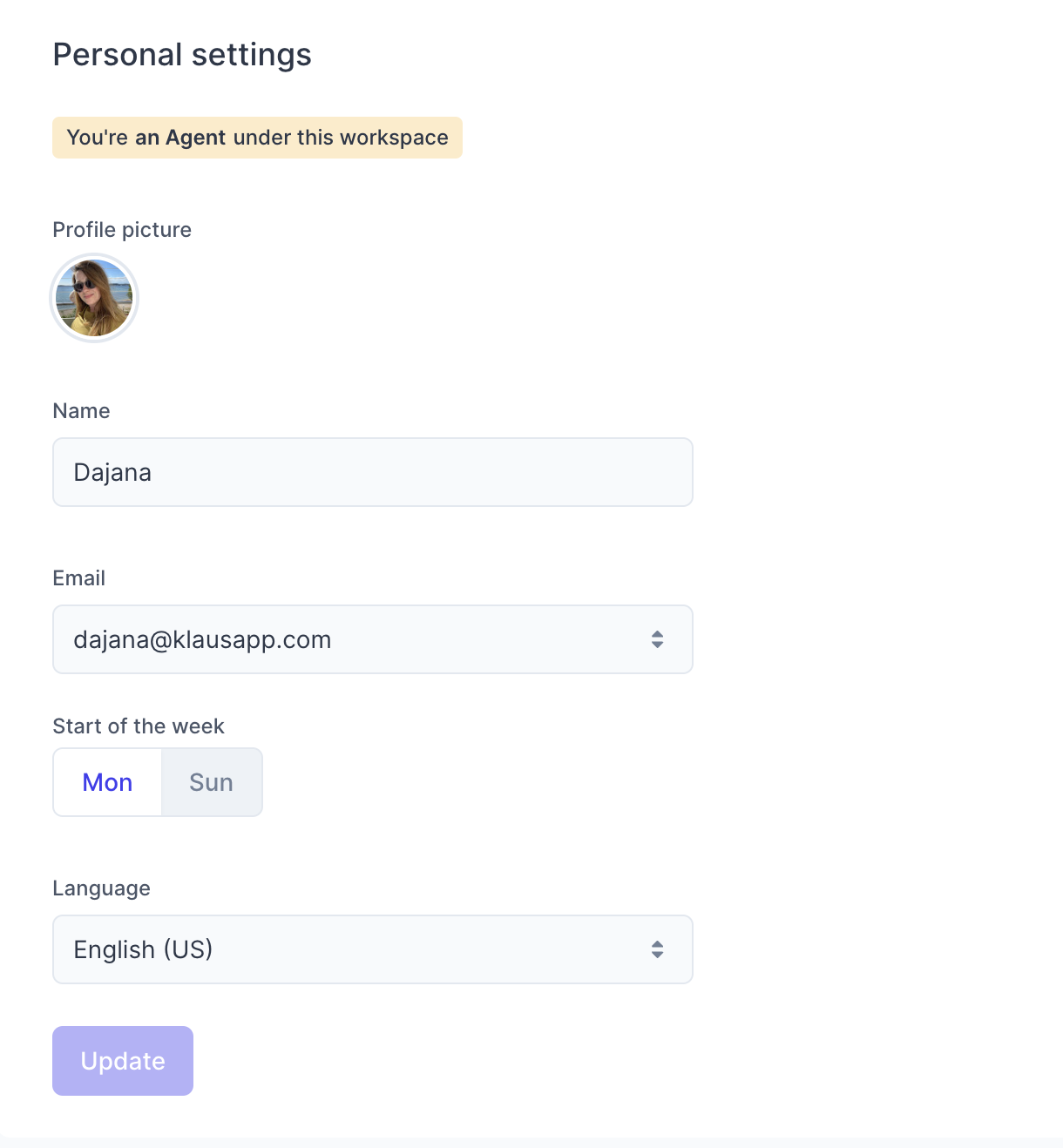
Uso do painel
O painel exibe suas informações pessoais de desempenho como um resumo.
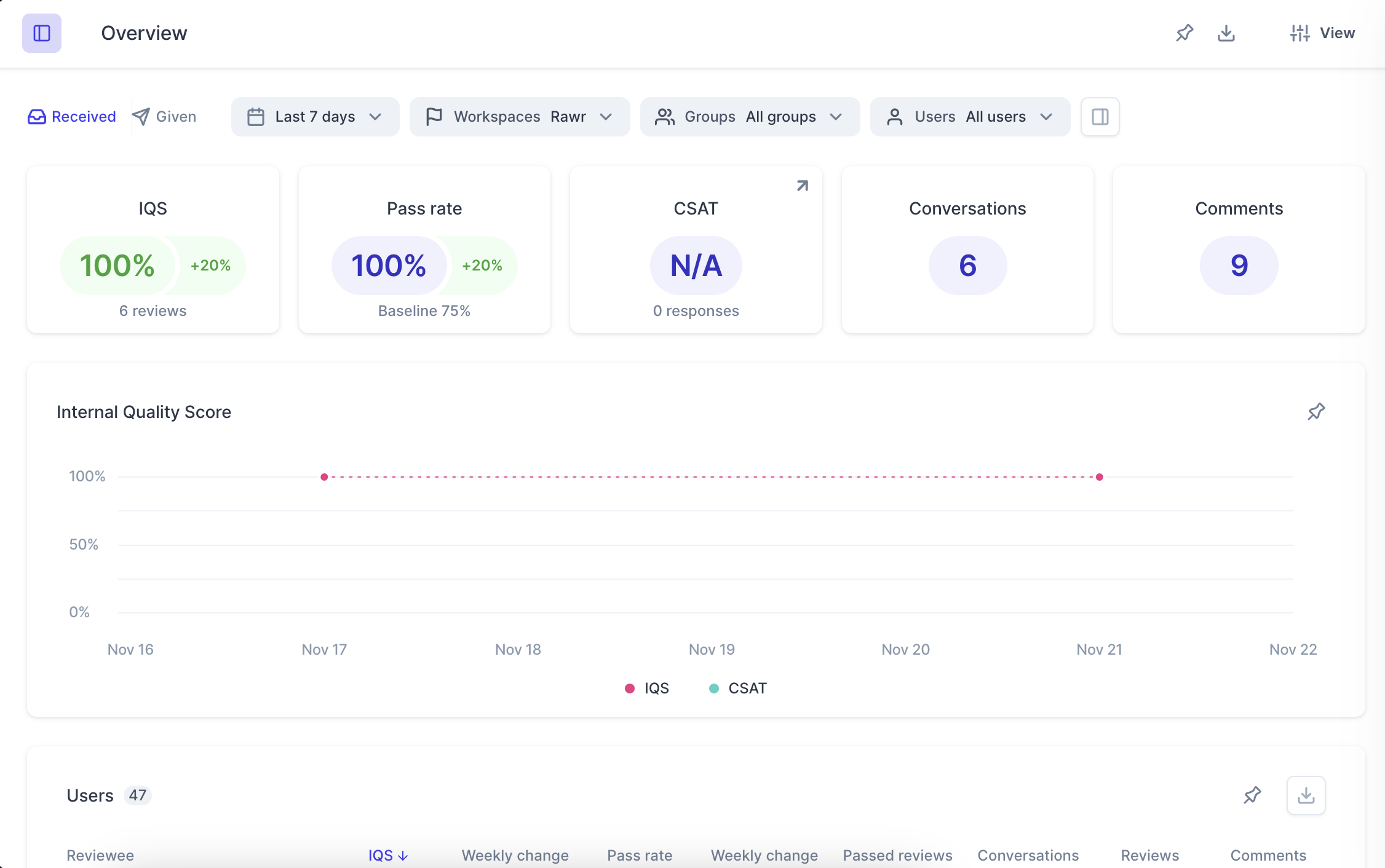
Editado 12 de fev. de 2025 · Zendesk Team
2
Seguidores
1
Votos
0
Comentários
Zendesk Team criou um artigo,
Este artigo descreve como configurar e gerenciar as categorias de classificação da tabela de desempenho no Zendesk QA. As categorias de classificação são os critérios usados para avaliar a qualidade das conversas com os clientes.
Este artigo abrange o seguinte tópico:
Artigos relacionados
- Escolha da escala de classificação da sua tabela de desempenho
- Tabelas de desempenho condicionais ou estáticas
- Inclusão de causas raízes em uma tabela de desempenho
- Decisão de quais categorias de classificação usar
Adição e edição de categorias de classificação
As categorias de classificação permitem que você avalie com eficiência as conversas com os clientes. O Índice de qualidade interno (IQI) é calculado com base nessas categorias, ajudando você a avaliar e melhorar seu suporte ao cliente.
Como adicionar e editar categorias de classificação
- Clique em sua imagem de perfil no canto inferior esquerdo e selecione Usuários e espaços de trabalho.
-
Escolha um Espaço de trabalho e clique em Tabela de desempenho na barra lateral.

- Clique em Criar categoria para adicionar uma nova categoria de classificação:
-
Insira um nome e uma descrição (opcional) para sua nova categoria. Isso é exibido ao passar o mouse sobre o nome de uma categoria ao classificar uma conversa. Consulte Decisão de quais categorias de classificação usar.

- Use o controle deslizante na coluna Peso para definir a importância dessa categoria em comparação com outras.
- Se você quiser que toda a conversa seja marcada como reprovada quando um índice negativo for recebido, use o botão para marcar essa categoria como Crítica.
- Escolha em qual escala de classificação essa categoria será classificada (disponível nos planos Professional e Advanced - planos legados). Consulte Escolha da escala de classificação da sua tabela de desempenho.
- Adicione uma tag à categoria para afixá-la a uma tabela de desempenho específica (por exemplo, telefone, chat, e-mail). Você pode criar uma nova tabela de desempenho digitando um novo nome.
- Alterne as Causas raízes se quiser que os avaliadores sejam solicitados a fornecer mais detalhes sobre por que deixaram um feedback negativo para uma categoria específica. Isso ajuda a identificar as causas raízes do feedback negativo.
O ícone do menu de opções (...) ao lado de uma categoria permite duplicar, arquivar ou apagar seu histórico. As categorias arquivadas não são exibidas durante as avaliações de conversas, mas ainda são exibidas no painel com dados históricos.
Clique no ícone Configurações (⚙️) na parte superior para selecionar entre Tabelas de desempenho condicionais ou estáticas.
Editado 03 de set. de 2024 · Zendesk Team
0
Seguidores
1
Votos
0
Comentários
Zendesk Team criou um artigo,
Sua conta do Zendesk QA vem com um conjunto de filtros padrão para ajudar você a navegar por suas conversas. No entanto, você também pode criar filtros avançados para suas necessidades específicas. Como criar um filtro de conversa personalizado:
-
Vá até a página Conversas.
-
Clique no ícone de filtro no canto superior esquerdo da página, ao lado do logotipo de gato. A seção Filtros é exibida.
-
Clique no ícone de adição na parte superior da seção para criar um novo filtro. A tela Criar novo filtro é exibida.

-
Insira um nome descritivo para o filtro no campo Nome.
-
Defina condições de filtro na seção Filtros.
-
Clique em + Selecionar uma opção para adicionar outras condições ao filtro. As conversas filtradas devem corresponder a todas as condições definidas aqui. Por exemplo, se você criar um filtro com a condição atribuído é Luna, contagem de respostas da conversa > 3 e status de classificação: não classificado, você receberá uma lista das conversas de Luna com mais de 3 respostas que ainda não foram classificadas.
-
Escolha se o filtro deve ser compartilhado ou privado.
-
Clique em Criar filtro para salvar o filtro.
Seu filtro é adicionado à seção Filtros.
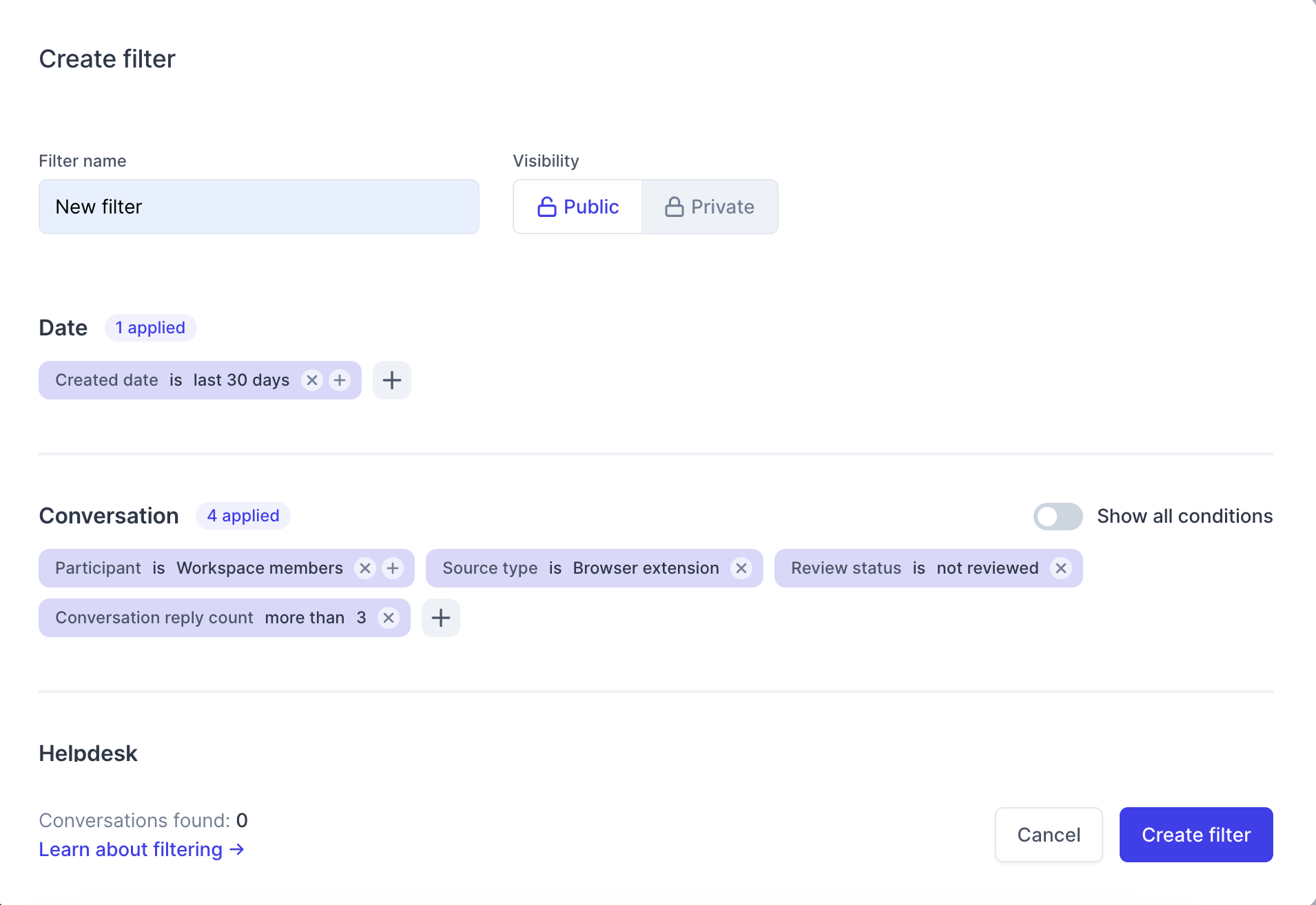
Adicione quantos filtros forem necessários. Você também pode editar, apagar, clonar e arrastar seus filtros na ordem em que deseja vê-los. Para obter uma lista de todos os filtros e suas funções, consulte este artigo: Encontrar conversas para avaliar.
* Os filtros públicos ficam visíveis para todos os usuários, exceto os agentes do espaço de trabalho.
Editado 12 de fev. de 2025 · Zendesk Team
0
Seguidores
1
Votos
0
Comentários
Zendesk Team criou um artigo,
O painel de avaliações no Zendesk QA fornece insights valiosos sobre a qualidade do atendimento ao cliente. Use filtros do painel para localizar com eficiência os dados necessários para avaliar e melhorar o desempenho da sua equipe.
Este artigo abrange as seguintes seções:
Artigos relacionados:
Uso de filtros do painel
O painel de avaliações exibe uma lista de filtros que ajudam você a analisar os dados no seu espaço de trabalho e encontrar rapidamente as informações necessárias. Você pode aplicar um ou mais filtros ao seu espaço de trabalho.
Como aplicar filtros do painel
- No Zendesk QA, clique em
 Painel na barra lateral e selecione Avaliações.
Painel na barra lateral e selecione Avaliações. - Selecione os filtros que deseja aplicar na linha de filtros na parte superior.
Clique em Mais para acessar filtros adicionais.

- Selecione um operador para o filtro e insira um valor, ou valores, para cada filtro.
O operador padrão é "é", mas você pode selecionar outras opções, como "não é", "contém", "começa com" e assim por diante.
- Você também pode clicar no ícone Adicionar (
 ) ao lado de cada filtro para adicionar outro valor.
) ao lado de cada filtro para adicionar outro valor. - Para alterar a forma como os dados são exibidos, clique em Mais e selecione Data de criação da conversa ou Data de criação da avaliação.
- Você também pode escolher como as autoavaliações são exibidas. Clique em Mais e selecione uma opção entre Excluir autoavaliações, Incluir autoavaliações ou Mostrar apenas autoavaliações.
- Quando terminar, clique no botão Recarregar para filtrar os dados do espaço de trabalho.

Noções básicas sobre filtros do painel
Os seguintes filtros estão disponíveis para o painel de avaliações:
- Filtro de data: consulte Seleção de período de tempo.
-
Espaço de trabalho: permite alternar entre os espaços de trabalho.
Se você comparar todos os espaços de trabalho, não verá dados detalhados, pois as escalas de classificação, as categorias e os membros da equipe podem diferir entre os espaços de trabalho. Você verá os dados apenas dos espaços de trabalho dos quais é membro.
- Avaliador: o usuário que faz a avaliação.
- Avaliado: o usuário que recebe a avaliação.
- Grupo: permite que você selecione um grupo. O uso de grupos evita que você tenha de selecionar vários agentes sempre que quiser ver o desempenho de um grupo.
- Tabela de desempenho: permite a filtragem por tabela de desempenho se houver várias delas disponíveis.
- Nome da conexão: escolha sua conexão da central de suporte (por exemplo, se você estiver usando instâncias multimarcas do Zendesk).
- Hashtag: relatórios sobre as hashtags inseridas na seção de comentários do Zendesk QA.
- Tag da central de suporte: filtra por tags se você usar tags na central de suporte.
- Canal de conversa: filtra por canal. Por exemplo, apenas avaliações enviadas por e-mail.
- Nome da atribuição: acessa dados de avaliação manual com base em atribuições ativas que podem ser acessadas por você.
- Campo e valor da central de suporte: filtra os campos com base na central de suporte.
Seleção de período de tempo
- As seleções de intervalo de datas do tipo "está no último" incluem o dia, a semana, o mês, o trimestre ou o ano atual. Por exemplo, definir o período personalizado "últimos 3 dias" retorna dados de anteontem, ontem e até o final do dia de hoje. O dia de hoje é incluído um dos três dias. Da mesma forma, "últimos 2 meses" retorna dados do mês atual e do mês anterior.
- Os períodos de tempo personalizados do tipo "atrás" excluem o dia, a semana, o mês, o trimestre ou o ano atual. Por exemplo, "3 semanas atrás" retorna dados da semana passada e das duas semanas anteriores a ela. A semana atual não está incluída nas três semanas.
- Os intervalos de datas do tipo "está no intervalo" até (antes de) contam da data X até o dia anterior à segunda data. Por exemplo, se o intervalo de datas for definido como "de 09/06/2024 até (antes de) 13/06/2024", será considerado até 12/06/2024, e não 13/06/2024. Se você quiser incluir 13/06/2024, pesquise "até (antes de) 14/06/2024".
- As datas são determinadas com base nas configurações de exibição de dados do menu Mais.

Editado 12 de fev. de 2025 · Zendesk Team
0
Seguidores
1
Votos
0
Comentários
Zendesk Team criou um artigo,
No Zendesk QA, os usuários podem ter diferentes funções e operar em diferentes espaços de trabalho, de modo que seja possível gerenciá-los com mais flexibilidade.
Este artigo abrange as seções a seguir:
Gerenciamento de usuários
Esta seção descreve como gerenciar usuários depois que eles são adicionados à sua conta. Consulte Inclusão de membros da equipe em sua conta e atribuição das funções corretas para obter orientação sobre a adição de usuários. Você pode conectar e convidar usuários, adicioná-los ou removê-los dos espaços de trabalho, definir suas funções e desconectá-los ou apagá-los da conta.
Os usuários são gerenciados por administradores e gerentes de conta.
Como acessar os recursos de gerenciamento de usuários
- Clique no ícone Configurações (sua foto de perfil).
-
Escolha Usuários e espaços de trabalho.

Nessa seção, você pode fazer as seguintes alterações.
Como ajustar o nível de permissão da conta do usuário
- Em Usuários, é exibida uma lista de usuários.
-
Clique na lista suspensa Permissão da conta e escolha Administrador, Gerente da conta ou Usuário.
Consulte Noções básicas sobre funções e permissões no Zendesk QA para determinar qual função é apropriada para o usuário no nível da conta.
Como ajustar as permissões do espaço de trabalho do usuário
- Vá até Espaços de trabalho > [Nome do espaço de trabalho] > Membros.
-
Clique na lista suspensa Permissão do espaço de trabalho e escolha Gerente, Líder, Avaliador ou Agente.
Consulte Noções básicas sobre funções e permissões no Zendesk QA para determinar qual nível de permissão é apropriado para o usuário no nível do espaço de trabalho.
Como remover o usuário de um espaço de trabalho
- Em Usuários, é exibida uma lista de usuários.
- Marque a caixa ao lado de um usuário e clique em Mais ações para Editar detalhes.
-
Na lista suspensa, selecione um ou mais espaços de trabalho dos quais você deseja remover o usuário e clique em Salvar alterações.
Como alternativa, é possível remover usuários nas configurações do espaço de trabalho. Em Espaços de trabalho > [Nome do espaço de trabalho] > Membros, passe o cursor à direita do nome e clique no X exibido.
Como desconectar ou apagar um usuário
- Em Usuários, é exibida uma lista de usuários.
- Marque a caixa ao lado de um usuário e clique em Mais ações para Editar detalhes.
-
Na lista suspensa, selecione Apagar.
Observe que a licença do usuário não é removida quando ele é apagado. É necessário editar a assinatura separadamente. Consulte Visão geral das configurações da conta do Zendesk QA para obter informações sobre o gerenciamento de assinaturas.
Gerenciamento de espaços de trabalho
Esta seção descreve como gerenciar espaços de trabalho em sua conta. Os espaços de trabalho permitem dividir a equipe em diferentes grupos, cada um com seu próprio painel e tabela de desempenho.
Os espaços de trabalho são gerenciados por administradores, gerentes de conta e gerentes (do espaço de trabalho).
Como gerenciar espaços de trabalho em sua conta
- Clique no ícone Configurações (sua foto de perfil).
-
Escolha Usuários e espaços de trabalho.
-
Opte por dividir sua equipe em diferentes espaços de trabalho ou mantê-la em um único espaço de trabalho. Talvez você queira, por exemplo, separar os espaços de trabalho em Suporte, Vendas e Sucesso do cliente.
Consulte Definição de um ou vários espaços de trabalho para obter mais detalhes. -
É possível definir as seguintes configurações dentro de cada espaço de trabalho:

-
Em Membros, você pode:
- adicionar ou remover usuários do espaço de trabalho passando o cursor à direita do nome deles e clicando no X exibido.
- alterar as funções deles nesse espaço de trabalho clicando na lista suspensa Permissão do espaço de trabalho e escolhendo uma das opções Gerente, Líder, Avaliador ou Agente.
-
Em Geral, você pode configurar e editar o nome do espaço de trabalho e a cor representativa dele, ativar e desativar a avaliação imparcial e as autoavaliações e selecionar o avaliado padrão. Salve as alterações quando terminar.
Você também pode apagar o espaço de trabalho. Observe que essa ação não pode ser desfeita. - Em Tabelas de desempenho, você pode criar tabelas de desempenho e adicionar categorias de classificação. Para obter mais detalhes, consulte o gerenciamento de tabelas de desempenho.
- Em Hashtags, você pode gerenciar hashtags personalizadas e monitorar o uso delas. Para obter mais detalhes, consulte o gerenciamento de hashtags.
-
Em Limite, você pode definir sua meta geral de QA. Os scores abaixo do limite aparecerão em vermelho, enquanto os scores acima do limite aparecerão em verde. Para obter mais detalhes, consulte as configurações de limite.

- Em Atribuições, você pode configurar a atribuição automática de conversas com base em condições específicas. Para obter mais detalhes, consulte as configurações de atribuição.
- Em Conexões, você pode anexar uma conexão específica da central de suporte ao espaço de trabalho. Isso é útil se você tiver várias conexões da central de suporte no nível da conta, mas quiser que apenas as conversas de uma delas sejam exibidas nesse espaço de trabalho.
-
Em Membros, você pode:
Editado 12 de fev. de 2025 · Zendesk Team
0
Seguidores
1
Votos
0
Comentários


